Wifidog和Authpuppy认证页面的配置
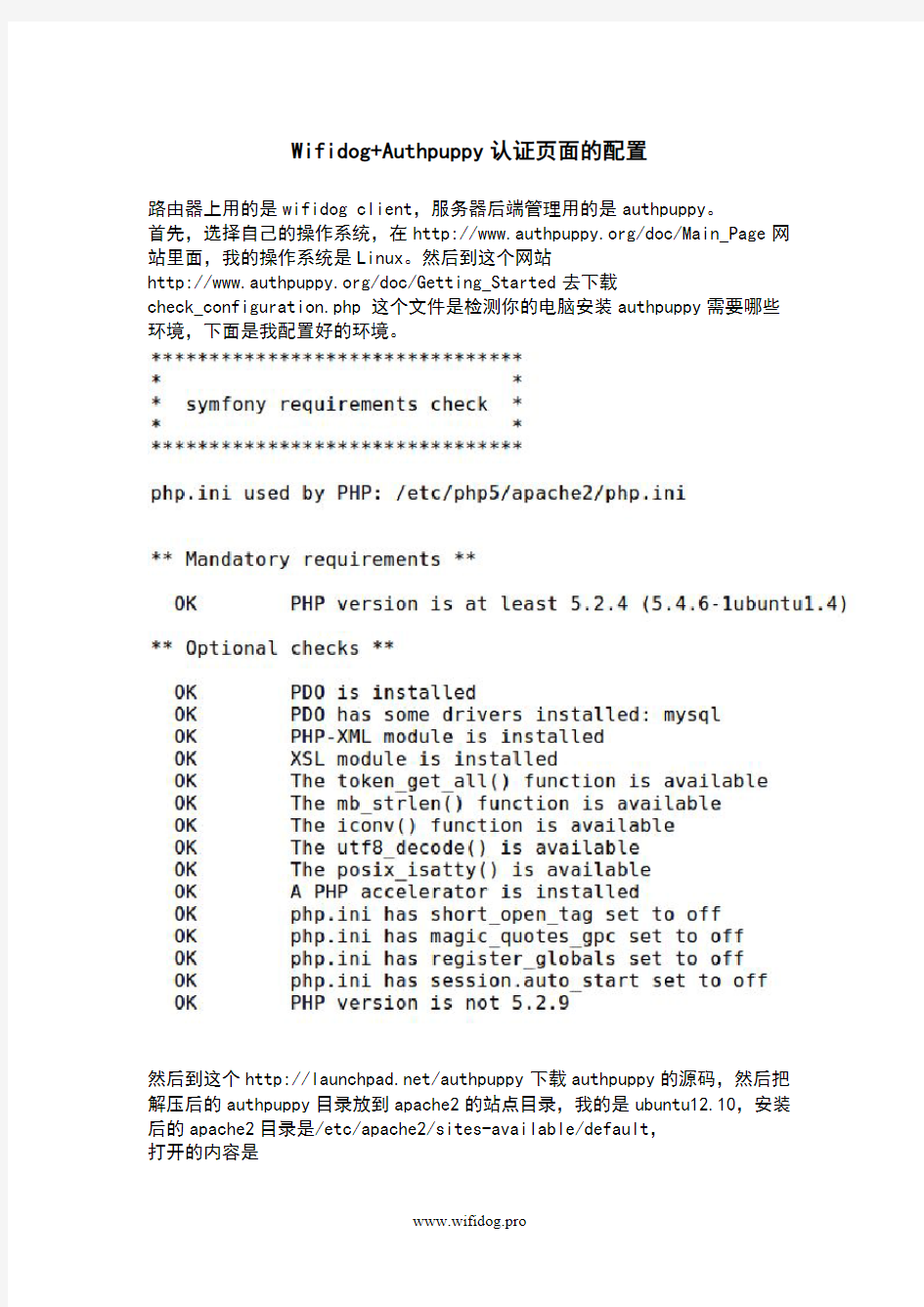

Wifidog+Authpuppy认证页面的配置
路由器上用的是wifidog client,服务器后端管理用的是authpuppy。
首先,选择自己的操作系统,在https://www.360docs.net/doc/6b18063875.html,/doc/Main_Page网站里面,我的操作系统是Linux。然后到这个网站
https://www.360docs.net/doc/6b18063875.html,/doc/Getting_Started去下载
check_configuration.php这个文件是检测你的电脑安装authpuppy需要哪些环境,下面是我配置好的环境。
然后到这个https://www.360docs.net/doc/6b18063875.html,/authpuppy下载authpuppy的源码,然后把解压后的authpuppy目录放到apache2的站点目录,我的是ubuntu12.10,安装后的apache2目录是/etc/apache2/sites-available/default,
打开的内容是
ServerAdmin webmaster@localhost
DocumentRoot/var/www/
Options FollowSymLinks
AllowOverride All
Options Indexes FollowSymLinks MultiViews
AllowOverride All
Order allow,deny
allow from all
ScriptAlias/cgi-bin//usr/lib/cgi-bin/
AllowOverride None
Options+ExecCGI-MultiViews+SymLinksIfOwnerMatch
Order allow,deny
Allow from all
ErrorLog${APACHE_LOG_DIR}/error.log
#Possible values include:Debug,info,notice,warn,error,crit, #alert,emerg.
LogLevel warn
CustomLog${APACHE_LOG_DIR}/access.log combined
由于刚开始什么都不懂,都不知道里面目录是什么意思,所以就挑几个来说明下
DocumentRoot/var/www这个目录是apache2服务器的根目录,也就是说当你打开浏览器在地址栏输入127.0.0.1时,就是进入/var/www/这个目录里面
Options Indexes FollowSymLinks MultiViews
AllowOverride All
Order allow,deny
allow from all
这个是你在apache里面架设服务器的根目录,比如我架设的是authpuppy,当我一进入authpuppy是/var/www/authpuppy/web/这个目录下的文件,其他的也没什么好讲的。所以我们应该把authpuppy目录放在/var/www/这个目录下面。
接下来就是配置这个apache这个,这个是让我最头疼的地方,配置了好几天,才搞明白是怎么回事。
首先咱们来看下https://www.360docs.net/doc/6b18063875.html,/doc/Getting_Started这个里面的配置内容。
我一开始也没多想就直接复制和粘帖,结果安装到第三步就出错了。哦,忘了说怎么安装了,在浏览器的地址栏上输入127.0.0.1查看authpuppy的目录在哪,然后进入authpuppy里面web的目录,就会在网页上跳出安装页面。
再回过来说说apache怎么配置吧,先给大家看看我的配置文件
ServerAdmin webmaster@localhost
ServerName authpuppy.localhost
ServerAlias authpuppy.test
DocumentRoot/var/www/
DirectoryIndex index.php
Options Indexes FollowSymLinks MultiViews
AllowOverride All
Order allow,deny
allow from all
Alias/sf/var/www/authpuppy/lib/vendor/symfony/data/web/sf
Allow from All
ErrorLog${APACHE_LOG_DIR}/error.log
#Possible values include:Debug,info,notice,warn,error,crit, #alert,emerg.
LogLevel warn
CustomLog${APACHE_LOG_DIR}/access.log combined
不知道大家有没发现这两个目录不一样
ErrorLog/var/log/apache2/authpuppy/error.log
CustomLog/var/log/apache2/authpuppy/access.log
我在我的电脑里面发现/var/log/apache2/里面没有authpuppy这个目录,后来我就把这两个目录改了,最后安装成功。当你见到如下图片的时候就说明你已经
安装成功,接下来尽管next就行了。
现在authpuppy已经安装完了,先松一口气吧。
接下来我们就来配置wifidog.conf文件以实现和authpuppy相链接。
这是wifidog.conf文件
https://www.360docs.net/doc/6b18063875.html,/browser/trunk/wifidog/wifidog.conf
由于第一次接触路由,所以有几个地方先说明下,自己老是搞乱,给以后的新手留给经验。
最最重要的一点是,在这个配置文件里面第一格不能是空格,否则就会出错。
ExternalInterface br-lan这个是lan口,这样才能连上路由,比如手机
GatewayInterface eth0.2这个是wan口,通过这个与authpuppy server通信。所以主机的网卡要和wan同一网络,
我的wan口ip是192.168.2.200,要和Hostname同一网段,才能通信。
AuthServer{
Hostname192.168.2.2
SSLAvailable yes
Path/authpuppy/web/
}
还有这个Path,一开始我是设置成/根目录,结果不行,出现了这个问题:HTTP Response from Server:[HTTP/1.1404Not Found
后来设置成这个目录才可以。还有一点要注意的是Path的目录两边都要加/,不然也会出错。
AFEPack安装过程——qixinbo
安装AFEPack软件包,需要提前安好的软件有gcc、g++、doxygen、automake(1.11版本)、dx、emacs、vim。 第一步: 我会有一个用户名,比如为qixinbo。在home/qixinbo下建立files,include,lib 三个目录。其中include目录是用于存放程序编译时调用的.h头文件,lib目录是用于存放动态链接库.so文件 然后将 boost_1_37_0.tar.bz2, deal.nodoc-6.3.1.tar.gz, AFEPack-snapshot.tar.gz, easymesh.c.gz 四个文件放在files里。 第二步: 安装boost头文件。将boost_1_37_0.tar.bz2解压到files里,即运行tar jxvf boost_1_37_0.tar.bz2命令。解压后会得到一个boost_1_37_0目录,该目录下有一个boost目录,将该目录拷贝到include文件夹里,即 cp –r boost /home/qixinbo/include 第三步: 安装deal.II。 注:个人建议不要下载太高版本,过高版本可能会报Point歧义,原因是由于部分版本deal.II修改了底层网格的一些架构。现deal.II 7.0.0及之前版本已测试可以使用。 (1) 将deal.nodoc-6.3.1.tar.gz解压到files里,即运行tar zxvf deal.nodoc-6.3.1.tar.gz 命令。解压后会得到一个deal.II目录。进入该目录,运行 ./configure 如果configure通过,就运行 make base lac 在configure过程如果出现提示不存在doxygen,表示它没有被安装在系统里面,请在网上google搜索下载,把这个安装上。 (2) 进入/home/qixinbo/include文件夹,链接头文件。即运行 ln –sf /home/qixinbo/files/deal.II/base/include/base . ln –sf /home/qixinbo/files/deal.II/lac/include/lac . ln –sf /home/qixinbo/files/deal.II/contrib/tbb/tbb22_20090809oss/include/tbb . 请注意最后一个点前面有一个空格。 (3)进入/home/qixinbo/lib文件夹,链接库文件。即运行 ln –sf /home/qixinbo/files/deal.II/lib/lib* . 请注意最后一个点前面有一个空格。 这三步做完以后应该在/home/qixinbo/include目录下存在deal.II 的头文件lac、
实验三-虚拟局域网配置
软件学院计算机网络课程实验报告 2013~2014学年第二学期2013 级软件工程专业 班级:学号:姓名: 实验三虚拟局域网配置 一、实验目的 1、掌握二层和三层交换机的基本操作 2、掌握VLAN的配置操作 二、实验环境 1.华为ENSP模拟器,PC机一台 三、实验资料 华为的ENSP可以模拟华为公司AR路由器、x7系列交换机的大部分特性,可以用来仿真局域网组建、虚拟局域网配置、各种路由(RIP、OSPF、BGP)配置、地址转换(静态、动态)配置、访问控制列表配置、虚拟专用网配置、小规模网络系统组建等实践任务,例如在“路由配置”的实践任务中,利用ENSP 模拟的路由器AR1220可以做基于OSPF的单区域、多区域的路由配置,甚至可以结合实际小型网络布局模拟实现拓展性的路由配置任务。ENSP也可以做多种协议数据包分析的实验(Sniffer和Wireshark协议是专业的协议分析软件),能够对IP、ICMP、ARP、TCP、UDP、RIP、OSPF、FTP、HTTP等网络课程中重要的协议数据包进行分析,支持多种平台环境。具体请参考华为官方网站。 另外的仿真软件还有例如Boson公司的Boson NetSim模拟工具,Cisco公司的Packet Tracer 仿真软件。 四、实验内容 1. VLAN的配置 虚拟设备:华为交换机S5700一台,PC机4台,拓扑结构如图3-1所示。
图3-1 VLAN配置的拓扑结构 方法:采用基于端口或者基于IP子网划分VLAN的方法。参考S5700产品文档。 要求:建立两个VLAN,例如VLAN10和VLAN20,每个VLAN里各包含两个端口,例:把学生楼交换机的千兆以太网端口GE 0/0/2、GE0/0/5划分到VLAN10中,把GE 0/0/6、GE 0/0/3 加入VLAN20中,并检查配置结果。 2.VLAN间的通信
doxygen配置说明
?ABBREVIATE_BRIEF //简短摘要 ?ALIASES //别名 ?ALLEXTERNALS //所有外部文档 ?ALPHABETICAL_INDEX //字母顺序索引 ?ALWAYS_DETAILED_SEC //详细描述部分 ?BINARY_TOC //二进制操作 ?BRIEF_MEMBER_DESC //简短的成员描述 ?CALL_GRAPH //调用到的图 ?CASE_SENSE_NAMES //检测的范例的名字 ?CHM_FILE //CHM格式文件 ?CLASS_DIAGRAMS //类-表 ?CLASS_GRAPH //类-图 ?COLLABORATION_GRAPH //相互调用关系图 ?COLS_IN_ALPHA_INDEX //以列形式显示的字母顺序的索引?COMPACT_LATEX //压缩的LATEX文档 ?COMPACT_R TF //压缩的RTF文档 ?CREATE_SUBDIRS //创建一个"子目录"
?DETAILS_AT_TOP //文档的详细头部 ?DIRECTORY_GRAPH //目录图 ?DISABLE_INDEX //禁用INDEX ?DISTRIBUTE_GROUP_DOC //禁用文档成组显示 ?DOT_IMAGE_FORMAT //点阵图形 ?DOT_MULTI_TARGETS //多个DOT目标 ?DOT_PATH //DOT路径设置 ?DOT_TRANSPARENT //DOT转换设置 ?DOTFILE_DIRS //DOTFILE 列表显示 ?ENABLE_PREPROCESSING //允许"预处理"指令 ?ENUM_VALUES_PER_LINE //每行的枚举值 ?ENABLED_SECTIONS //允许分段显示 ?EXAMPLE_PATH //例子路径 ?EXAMPLE_PATTERNS //例子用的文件格式(*.cpp, *.h , *.java等)?EXAMPLE_RECURSIVE //例子递归 ?EXCLUDE //可执行文件 ?EXCLUDE_PATTERNS //可执行文件格式(*.exe, *.dll等)
虚拟局域网的配置
实验二虚拟局域网的配置 一、实验目的 了解vlan的作用,掌握在一台交换机上划分VLan的方法和跨交换机的VLan的配置方法,掌握Trunk端口的配置方法。理解三层交换的原理,熟悉Vlan接口的配置。 二、实验内容 首先,在一台交换机上划分VLan,用ping命令测试在同一VLan和不同VLan中设备的连通性。然后,在交换机上配置Trunk端口,用ping命令测试在同一VLan和不同VLan 中设备的连通性。最后,利用交换机的三层功能,实现Vlan间的路由,再次用ping命令测试其连通性。 三、实验原理 VLan,即虚拟局域网,是将一组位于不同物理网段上的用户在逻辑上划分在一个局域网内,在功能和操作上与传统Lan基本相同,可以提供一定范围内终端系统的互联。 VLan的主要目的就是划分广播域,可以基于端口、基于MAC地址、基于协议、基于子网等参数进行VLan划分。本实验使用基于端口的VLan划分。 802.1q严格规定了统一的VLan帧格式,在原有的标准以太网帧格式中增加了一个特殊的标志域——tag域,用于标识数据帧所属的VLan ID。 根据交换机处理VLan数据帧的不同,可以将交换机的端口分为两类:一类是只能传递标准以太网帧的端口,称为Access端口;另一类是既可以传送有VLan标签的数据帧也可以传送标准以太网帧的端口,称为Trunk端口。 四、实验环境与分组 Quidway S2016交换机两台,S3928交换机一台,计算机8台,console线3条,标准网线10根。每8人一组,共同配置3台交换机。 五、实验组网 六、实验步骤 1.Vlan的基本配置 步骤1按照组网图一连接好设备,为交换机划分Vlan。参考配置命令如下:
实验04:无线局域网的配置
实验04:无线局域网的配置 一、实验目的 ●掌握无线AP的配置要点 ●掌握无线宽带路由器的配置要点 ●掌握SSID的概念 二、实验原理 SSID/ESSID(Service Set Identifier)也就是“服务区标识符匹配”、“业务组标识符”的简称,最多可以有32个字符,通俗的说,它就好比有线局域网中的“工作组”标识一样,或好比是无线客户端与无线路由器之间的一道口令一样,只有在完全相同的前提下才能让无线网卡访问无线路由器,这也是保证无线网络安全的重要措施之一。 配备无线网卡的无线工作站必须填写正确的SSID,并与无线访问点(AP或无线路由器)的SSID相同,才能访问AP;如果出示的SSID与AP或无线路由器的SSID不同,那么AP将拒绝他通过木服务区/工作组上网。因此可以认为SSID 是一个简单的口令,从而提供口令认证机制,实现一定的安全。要更改无线网卡的SSID除了在无线网卡配置程序中更改外,还可再操作系统中直接更改。 三、实验拓扑 如图所示:
四、实验文档 IPDATA-CCNA 实验15.pkt 五、实验步骤 ?打开实验文档确保所有设备已经正确运行; 步骤:双击各个设备,检查电源是否全部开启。 ?配置路由器RTA: ?FastEthernet0/0的接口IP地址为210.10.10.1/24
FastEthernet0/1的接口IP地址为220.10.10.1/24 步骤: 1.单击路由器RT-A,选择“配置”选项卡 2.选择FastEthernet0/0项目,如图所示: 3.“端口状态”选择开启;“IP地址”填写“210.10.10.1”;“子网掩 码”需要经过计算,已知前24位是网络前缀,故应填写为 “255.255.255.0”,如图所示:
cocos2d-x_Win32_Android_环境配置手册
COCOS2D-X配置手册(Win32、Android) 编制:刘勤熙李育 完成日期:2012-1-19
目录 1. 引言 (3) 2. cocos2d-x Win32环境配置 (3) 2.1 win32开发环境配置 (3) 2.1.1 Visual Studio 2008 (3) 2.1.2 cocos2d-x (3) 2.1.3 (可选)Visual Assist X (3) 2.1.4 (可选)doxygen (4) 2.2 Win32 可执行文件生成过程 (5) 2.3 常见问题总汇 (7) 3 cocos2d-x Android 环境配置 (8) 3.1 android开发环境配置 (8) 3.1.1 Eclipse 3.7.1 (8) 3.1.2 Eclipse ADT插件 (8) 3.1.3 Eclipse CDT插件 (10) 3.1.4 AndroidSDK (12) 3.1.5 AndroidNDK (13) 3.1.6 Cygwin (13) 3.2 Android可执行文件生成过程 (15) 3.2.1 前期准备 (15) 3.2.2 生成Android空工程 (15) 3.2.3 交叉编译so文件 (15) 3.2.4 生成android系统可用的apk文件 (16) 3.3 常见问题汇总 (18) 4其它 (18)
1.引言 略…… 一切需要的软件及插件版本号以笔者使用为准,其它版本号的软件及插件不保证有效。文件下载地址在2012-1-19确认有效,不保证因各种原因导致下载地址失效。 开发平台操作系统为win32(WindowsXP、WindowsVista、Windows7) 2.cocos2d-x Win32环境配置 2.1 win32开发环境配置 2.1.1 Visual Studio 2008 安装VisualStudio2008,默认安装即可,如果是自定义安装,VisualC++组件应选中。 2.1.2 cocos2d-x 1. 下载cocos2d-x引擎最新版 官方下载地址为:https://www.360docs.net/doc/6b18063875.html,/p/cocos2d-x/downloads/list (当前使用版本为cocos2d-1.0.1-x-0.10.0.zip) 2.将cocos2d-1.0.1-x-0.10.0.zip解压缩至硬盘任意目录(建议 D:\Work7\cocos2d-1.0.1-x-0.10.0\, 因为现在wophone的开发环境必须安装至此, 以下以此为例) 3. 如果想查看引擎源代码,可以在.\cocos2dx\proj.win32目录下找到代码配置文件。 2.1.3 (可选)Visual Assist X 用来提高VisualStudio2008的工作效率, 可以安装此工具。 安装支持VS2008版本的任意一版,无需配置。本软件是收费软件,需要注册。 技巧:如果不想让VAX对注释中的拼写进行校正(即去掉单词下面的波浪线提示),可以选择Visual Assist X Option,进行如下配置:
计算机网络实验二 虚拟局域网
实验二虚拟局域网 实验2.1 一、实验目的 理解Port Vlan 的配置。 二、实验内容 通过划分PORT VLAN 实现本交换端口隔离。 三、实验拓扑 四、实验设备 S2126G (1 台) 五、实验步骤 第一步:在未划VLAN 前两台PC 互相ping 可以通。 第二步:创建VLAN 。 Switch#configure terminal ! 进入交换机全局配置模式。 Switch(config)# vlan 10 ! 创建vlan 10 。 Switch(config-vlan)# name test10 ! 将Vlan 10 命名为test10 。 Switch(config)# vlan 20 ! 创建vlan 20 。 Switch(config-vlan)# name test20 ! 将Vlan 20 命名为test20 。 第三步:将接口分配到VLAN 。 Switch(config)# interface fastethernet 0/5 ! 进入fastethernet 0/5 的接口配置模式。 Switch(config-if)# switch access vlan 10 ! 将fastethernet 0/5 端口加入vlan10 中。 Switch(config)# interface fastethernet 0/15 ! 进入fastethernet 0/15 的接口配置模式。 Switch(config-if)# switch access vlan 20 ! 将fastethernet 0/15 端口加入 vlan 20 中。 第四步:两台PC 互相ping 不通。 验证测试: Switch#show vlan VLAN Name Status Ports ---- -------------------------------- --------- ------------------------------- 1 default active Fa0/1 ,Fa0/ 2 ,Fa0/3 Fa0/4 ,Fa0/6 ,Fa0/7 Fa0/8 ,Fa0/9 ,Fa0/10
实验一 简单结构局域网组建与配置
实验一简单结构局域网组建与配置 【实验目的】 了解一个局域网的基本组成,掌握一个局域网设备互通所需的基本配置,掌握报文的基本传输过程。 【实验任务】 1、根据所认识的设备设计一个简单的局域网并在仿真环境中画出其逻辑拓扑。 2、配置拓扑中的各设备连通所需的参数。 3、在模拟模式下进行包传输路径跟踪测试。 建议实验学时:2学时。 【实验背景】 简单的局域网主要由交换机、HUB、PC等设备组建。他们的连接和配置比较简单,本实验构建的简单局域网对应在一个办公室或几个办公室的PC的组网。 【实验拓扑与参数配置】 实验的参考拓扑图和参考配置参数如图所示。 图3.1 参考拓扑图
【实验设备】 根据你所设计的局域网需要选择实验设备。在示例的拓扑中,使用了2950交换机1台,PC机2台。(本实验在packet tracer 4.0环境下完成)。 【实验步骤】 步骤1 设计一个局域网,并按照所设计的拓扑图进行连接。注意接口的选择以及连线所使用的线缆类型。(参考附录中PackeTracer4.0的使用方法,按照图3.1参考拓扑图构建逻辑拓扑图。) 步骤2 按照表3.1参数配置表完成局域网中各主机,接口等的配置。 步骤2.1主机的配置。主机的IP址和网关根据配置参数表分配好的地址进行设计即可。 步骤2.1.1 主机PC1的配置。 主机IP址和网关的配置在模拟环境下有两种方式。 (1)单击拓扑图中的PC1图标。在弹出的配置界面中,选择Config标签,点击左侧GLOBAL下的Settings(如图3.2所示)便可以配置网关。点击左侧INTERFACE下的FastEthernet(如图3.3所示)便可以配置IP址和掩码。 (2)单击拓扑图中的PC1图标。在弹出的配置界面中,选择Desktop标签,在选择IP Configuration ,便可配置主机IP址和网关。(如图3.4所示) 图3.2 PC配置界面
实验三 无线局域网WLAN的配置
实验二 无线局域网WLAN 的配置 实验目的 通过实验,研究无线LAN 网络,掌握配置无线局域网WLAN 的方法。 实验环境 计算机;Cisco Packet Tracer 软件模拟操作。 实验学时 2学时,必做实验。 实验步骤 配置如下图所示的WLAN : 路由器的f0/0端口用直通线接网云,f0/1端口用交叉线接服务器,并在路由器的命令行中分别进入这2个端口用no shutdown 激活端口,使其状态为up 。 网云选“仿真广域网”中的第1个cloud-PT ,单击→“配置” →“接口”中的Ethernet6→选“电缆”,然后在“连接”一项中的“电缆” →点“增加”按钮。网云与电缆调制解调器Cable Modem-PT 之间用“同轴电缆”相连(网云一端选cloud →Coaxial7,调制解调器一端选port0端口),
步骤 1. 打开不同的设备,检查其配置。 使用Physical(物理)和Config(配置)选项卡查看组成无线网络的设备。特别要注意以下情况:?PC 和打印机都安装有Linksys 无线适配器。另外,在PC 的Desktop(桌面)选项卡中单击PC Wireless(PC 无线)按钮。 ?在无线路由器中,还要检查GUI (图形用户界面)选项卡的内容。 ?"Model of ISP" 设备是一个Packet Tracer 群集。单击它将其打开,显示其中包含的设备。检查完设备之后,单击左上方黄色栏中的Root=>按钮将其关闭。 步骤 2. 在实时模式中打开网页以验证连通性。 在实时模式中,打开Home PC 的Web Browser(Web 浏览器),在URL中键入 https://www.360docs.net/doc/6b18063875.html,,然后按Enter (转到)键。应会打开在服务器端HTTP服务中放置的网页。 任务 2:运行模拟。 步骤 1. 开始模拟。 切换到模拟模式。我们只需要捕获ICMP 事件。在Event List Filters(事件列表过滤器)区域,确认只选择ICMP 事件。Home PC 上的数据包是一个ICMP 回应请求,将通过无线网络发送到ISP 的Web 服务器。 步骤 2. 研究从家庭PC 到Web 服务器然后返回家庭PC 的ping 数据包。 研究Home PC 上的数据包。在PC的命令提示符状态下ping服务器的ip地址,然后再单击Capture/Forward(捕获/转发)按钮,打开数据包以便研究过程中每个步骤的数据包。查看后再按一次该按钮,可执行下一步数据转发。 任务3:完成实验报告
Doxygen使用教程(个人总结)
简介Doxygen 一.什么是Doxygen? Doxygen 是一个程序的文件产生工具,可将程序中的特定批注转换成为说明文件。通常我们在写程序时,或多或少都会写上批注,但是对于其它人而言,要直接探索程序里的批注,与打捞铁达尼号同样的辛苦。大部分有用的批注都是属于针对函式,类别等等的说明。所以,如果能依据程序本身的结构,将批注经过处理重新整理成为一个纯粹的参考手册,对于后面利用您的程序代码的人而言将会减少许多的负担。不过,反过来说,整理文件的工作对于您来说,就是沉重的负担。 Doxygen 就是在您写批注时,稍微按照一些它所制订的规则。接着,他就可以帮您产生出漂亮的文档了。 因此,Doxygen 的使用可分为两大部分。首先是特定格式的批注撰写,第二便是利用Doxygen的工具来产生文档。 目前Doxygen可处理的程序语言包含: ?C/C++ ?Java ?IDL (Corba, Microsoft及KDE-DCOP类型) 而可产生出来的文档格式有: ?HTML ?XML ?LaTeX ?RTF ?Unix Man Page 而其中还可衍生出不少其它格式。HTML可以打包成CHM格式,而LaTeX可以透过一些工具产生出PS或是PDF文档。 二.安装Doxygen ? 1.1 安装 Doxygen 1.7.4(Windows) ? 1.2 安装 graphviz 2.28.0(Windows)
graphviz 是一个由AT&T实验室启动的开源工具包,用于绘制DOT语言脚本描述的图形。Doxygen 使用 graphviz 自动生成类之间和文件之间的调用关系图,如不需要此功能可不安装该工具包。 1.3 安装 Windows Help Workshop 1.32 Doxygen 使用这个工具可以生成 CHM 格式的文档。 三.Doxygen的配置 Doxygen 产生文档可以分为三个步骤。一是在程序代码中加上符合Doxygen所定义批注格式。二是使用Doxywizard进行配置。三是使用Doxygen来产生批注文档。Doxygen 1.7.4主界面如下图 1所示。 说明:1,Doxygen 工作目录,就是用来存放配置文件的目录。 2,递归搜索源文件目录需要选上。 选择wizard 标签下的Output Topics 相关配置说明如下图 2所示。
无线局域网配置(实验六)
实验报告书 课程名:《大学计算机网络实验》题目:实验6 无线局域网配置班级: 学号: 姓名:
1.实验目的 1)通过实验,研究无线LAN网络,掌握利用无线宽带路由器连接三台无线PC和一台 有线PC的方法。 2.实验环境 1)运行xp/win7操作系统的PC一台。 2) Cisco Packet Tracer软件模拟操作 3.实验内容 步骤1. 基本拓扑图 1、实例拓扑图说明 Packet Tracer中无线设备是Linksys WRT300N 无线路由器;PC0、PC1和PC2以无线方式与Linksys WRT300N相连;PC3的FastEthernet端口与无线路由器的Ethernet端口相连。 2、配置Linksys WRT300N (1)配置PC3的ip地址与Linksys WRT300N (默认ip:192.168.0.1)在同一网段。 (2)双击PC3,切换到“桌面”选项卡—“web浏览器”:键入http://192.168.0.1(3)配置WLAN的SSID,无线路由器与计算机无线网卡的SSID相同
以web的方式配置Linksys WRT300N(admin、admin) 以web的方式配置Linksys WRT300N 3、对PC0、PC1和PC2进行配置PC0的配置如下:关闭PC0主机的开关,把Linksys-WNP300N拖入主机最下方的槽内,并在config的选项卡处将其SSID改为mali 配置PC0的IP地址
步骤2.PC1的配置如下: 关闭PC1主机的开关,把Linksys-WNP300N拖入主机最下方的槽内,并在config的选项卡处将其SSID改为mali
实验6-虚拟局域网的配置(参考答案)
实验6 虚拟局域网的配置和应用 一实验目的 了解端口VLAN(port VLAN)的功能和配置方法,熟悉端口VLAN的应用。本实验将在一台交换机上实现VLAN的划分。 二实验要求 1. 设备要求:计算机2台(装有Windows 2000/XP/2003操作系统、装有网卡),交 换机1台,UTP直通线2根,console电缆1根; 2. 每组2人,合作完成。 三实验预备知识 VLAN(Virtual Local Area Network)虚拟局域网是一种将局域网内的设备通过逻辑地划分成为一个个网段来进行管理的技术。IEEE于1999年颁布了用以标准化VLAN实现方案的802.1Q协议标准。 VLAN扩大了交换机的应用和管理功能。VLAN是建立在物理网络基础上的一种逻辑子网,因此建立VLAN需要相应的支持VLAN技术的网络设备。当网络中的不同VLAN间进行相互通信时,需要路由的支持,这时就需要增加路由设备——要实现路由功能,既可采用路由器,也可采用三层交换机来完成。 VLAN的最大特点是不受物理位置的限制,可以根据用户的需要进行灵活的划分。基于端口的VLAN划分方法是较为常用的,许多厂商的交换机产品都支持这一功能。本实验将在一台交换机上实现端口VLAN的划分,给学生一个从概念到应用的初步认识。 1. VLAN优点 使用VLAN具有以下优点: 分割广播域 一个VLAN就是一个逻辑广播域,通过对VLAN的创建,隔离了广播,缩小了广播范围,可以控制广播风暴的产生。 提高网络整体安全性 通过路由访问列表和MAC地址分配等VLAN划分原则,可以控制用户访问权限和逻辑网段大小,将不同用户群划分在不同VLAN,从而提高交换式网络的整体性能和安全性。 网络管理简单、直观 对于交换式以太网,如果对某些用户重新进行网段分配,需要网络管理员对网络系统的物理结构重新进行调整,甚至需要追加网络设备,增大网络管理的工作量。而对于采用VLAN 技术的网络来说,一个VLAN可以根据部门职能、对象组或者应用将不同地理位置的网络用户划分为一个逻辑网段。在不改动网络物理连接的情况下可以任意地将工作站在工作组或子网之间移动。利用虚拟网络技术,大大减轻了网络管理和维护工作的负担,降低了网络维护费用。在一个交换网络中,VLAN提供了网段和机构的弹性组合机制。 2. VLAN的划分
局域网组网的综合实验知识讲解
实验三局域网组网的综合实验 一、实验目的: 1、掌握局域网的规划设计方法 2、熟悉网络实验室的组网 3、熟悉局域网组网方案的撰写 4、掌握模拟软件Boson NetSim、完成实验室网络拓扑设计和设备配置 二、实验属性: 综合性实验 相关知识点: 三、实验原理 1、网络规划设计的原则和方法 2、局域网方案撰写的原则和方法 四、实验步骤 1、完成网络实验室建设的需求分析。 计算机网络实验室面向本学院计算机专业、网络专业和相关专业的学生,开展网络实验。该实验室所购置的网络设备可为学生构建验证性实验、开放性实验和综合性实验的环境。同时,也可提供教师教学和科研开发的平台。考虑到目前IT领域的高速发展,本实验室的设备配置在相当一段时间内可保持领先水平。建设一个面向全院的网络实验室,构筑一个具有国内先进水平的网络实验平台;积极参与全球下一代互联网关键技术的研究,完成一批高水平的科研项目,使院网络研究领域能够占有一席之地;通过开放、联合等多种方式,将实验室建成一个国内集科研开发和高水平信息网络人才培养的科研基地,为河南省的信息化和经济建设服务。 2、完成网络实验室的逻辑设计 赛百诚网络实验室是河南省高端网络实验室之一。目前本实验室具有国际国内知名品牌的路由器、交换机、服务器、防火墙等二十余台设备。本实验室主要以培养学员实际调试能力为目标,使学员能够熟练掌握大、中、小型网络的规划的设计与调试。 本实验室设施先进,拥有中国网通100M线路及教育科研网1G线路的接入。 架设局域网的方法有很多,常见的有以下三种: a,对等网——对等网络是非结构化地访问网络资源。对等网中的每一台设备可以同时是客户机和服务器。
实验三虚拟局域网配置实验
实验内容: 1.每组每个同学轮流telnet到交换机里面,划分VLAN,尝试用不同的方式思 考划分(基于端口方式、基于MAC地址、基于IP地址),重点掌握第一种方式划分(课本3.3.1)。划分后检查基于端口的VLAN是否生效,把PC机的网线插到相应VLAN端口上,用Ping命令检查互通性(同个VLAN间、不同VLAN间的PC机是否可以通信)。 注意:划分过程参照教材3.3.1命令。 设置静态端口安全 switchA(config)#mac-address-table static aa-bb-cc-dd-ee vlan1 interface f0/10 把MAC地址以静态方式分配给接口f0/10上 switchA#sh mac-address-table 查看MAC地址池中所有MAC地址信息 Pc机的MAC被分配到VLAN 1中f0/10上,可以理解成是这样一个对应关系:此端口占用此MAC,反过来此MAC不占用此端口。意思就是说其他PC机还是可以使用此端口,但是此PC机无法给其他端口使用,其MAC已经分配给了f0/10。 switchA(config)interface f0/10 switchA(config-if)#switchport mode access switchA(config-if)#switchport port-security switchA(config-if)#switchport port-security maximum 1 (一定要指定数目)switchA(config-if)#switchport port-security mac-address aa-bb-cc-dd-ee switchA(config-if)#switchport port-security violation shutdown 进入端口模式,对端口进行MAC绑定,可以理解成这样的对应关系:此MAC 地址占用此端口,但此端口不占用此MAC。意思是其他PC机无法使用此端口,被限制成专用端口。 比较两种配置的不同 不同品牌的设备命令有所不同,不同型号的设备命令有会有不同
C++注释规范 (1)
C++注释规范
前言 为了保持程序源码与文档的一致性,提出了源码注释规范化。文档修订记录
1适用范围 C++ 2引用文件 doxygen_manual-1.5.9.pdf 3术语 4概述 根据文档化的源码,直接从源码中抽取文档,保持文档源码一致性。采用开源工具Doxygen,支持输出html、pdf、chm、man手册等。Doxygen支持两种形式的注释:JavaDoc 和QT风格,本规范采用通用的JavaDoc形式,更适合一般的编程习惯。 5Doxygen安装 5.1 Windows平台 ?直接运行Doxygen 的Setup EXE文件,依据提示进行安装操作; ?运行Graphviz的安装(EXE)文件,依据提示进行安装操作。 6Doxygen运行 DOXYFILE_ENCODING=GBK OUTPUT_LANGUAGE=Chinese INPUT_ENCODING=GBK FILE_PATTERNS=*.h *.cpp RECURSIVE=true EXTRACT_ALL=TRUE EXTRACT_PRIVA TE=TRUE EXTRACT_STATIC=TRUE EXTRACT_LOCAL_CLASSES=TRUE
EXTRACT_LOCAL_METHODS=TRUE SHOW_INCLUDE_FILES=TRUE INLINE_INFO=TRUE SHOW_DIRECTORIES=TRUE SHOW_FILES=TRUE SHOW_NAMESPACE=TRUE 7Doxygen介绍 如果采用Doxygen为代码产生文档,在编写代码时首先要为代码添加Doxygen风格的注释,这些Doxygen风格的注释可以称为文档块(Document block),添加注释的这个动作可以称为文档化代码。Doxygen会根据相应的doxygen注释块为代码生成相应的文档。 对每个代码条目,Doxygen有两种(在某些情况下可以3种)类型的说明,共同组成文档:简要说明和详细说明。对应方法和函数可以有第三种风格的注释,函数体内注释(in body)。因为没有指定描述顺序,因此不建议多条简要说明或详细说明。 简要说明只有一行,详细说明可以有多行。 以下描述全部以JavaDoc为例。 7.1 详细注释 1、JavaDoc风格的注释,这种风格的注释是在C风格的注释块开始处有两个“* “,如下: /** * ... 注释块... */ 上例中文本前的“* “是可选的,也可以写成 /** ... 注释块... */ 3、单行注释也可以采用如下方式 /// /// ... 注释... ///
计算机网络实验五 局域网组建
实验五局域网的组建 实验目的: 1.了解局域网的拓扑结构类型及特点 2.熟悉局域网基本硬件组成; 3.能够根据网络基本需求进行局域网的组建规划 4.理解并掌握Internet Intranet 与Extranet的关系及应用。 实验内容: 1.组建一个局域网有哪些步骤? 2.局域网有哪些种类?目前流行哪些? 种类:以太网,令牌网,光纤分布式数据接口网(FDDI),异步传输模式网(ATM),无线局域网,交换网。目前流行的局域网只有以太网(课本99页) 3.某单位共有两栋楼,分别称A楼与B楼,楼与楼之间距离120米,A楼共有四层,每层 有信息点13个点,B楼共有两层,每层有信息点15个。现在该单位要组建本单位的局域网,把两栋楼连接起来,你作为该单位的网络管理员,要求你完成如下工作:(1)做出该单位要购买组建局域网的材料预算,包括水晶头、网卡、网线、交换机(或集线器)数量等(提示:每个信息点按60米长算,每箱线按300米算,交换机或HUB要注明端口数,注意五类线的最大长度。(2)要求画出网络拓朴结构图,并画出五类线直连线的顺序(按568B标准做)(3)给该单位划分子网,给出子网掩码和子网地址,说明计算方法(提示,IP地址可以用C类的保留地址) (1)13*4+15*2=82个信息点82个网卡喽,水晶头=82*2=164个。共6层楼,6台交换机(24口)喽,当然还要加上一台三层交换机(12口)。82*60/300=17箱网线。 (2)怎么画图呀,百度能画吗? 构建有线 1、无线路由器10M|100M、无线AP一个(D-LINK3200)、48口交换机两个、16口交换机一个、网线18箱 (用4900M)、2盒水晶头(180个)。 2、结构:总线型结构和星型结构相结合。图我就不用画了吧,很简单。 3、这个随便你自己高就行了吧(比如:一楼:10.17.0
《Doxygen中文手册》之索引
《Doxygen中文手册》之索引 介绍 Doxygen是可用于C++、C、Java、Objective-C、Python、IDL (Corba 和Microsoft flavo rs)以及部分PHP、C#和D语言的文档系统。 它能通过以下三种方式帮助你: 1,它能从一系列源文件中生成在线浏览文档(HTML形式)或离线参考手册(LATEX形式)。还支持RTF(MS-Word),PostScript,带超链接的PDF,压缩的HTML和Unix man页。文档是直接从源文件中提取出来的,这使得文档与源代码很容易保持同步。 2,通过配置doxygen,你可以从未文档化的源文件中提取出代码结构。这对于从大的源码包中快速理清头绪是非常有用的。它还能自动产生出包含关系图、继承图和协作图,使你能直观地看出各种元素间的关系。 3,你甚至可以“滥用“doxygen来创建平常的文档(就像本文档)。 doxygen是在Linux和Mac OS X下开发的,但是它被设计成高可移植的。这使得它可运行在其它Uni x变种操作系统上。此外,它还能在windows下运行。 本手册分为三部分,其中每个部分又分为几节。 第一部分是用户手册: ?Installation一节讨论了如何在你的平台上下载、编译和安装doxygen。 ?Getting started一节告诉你如何快速地产生你的第一块文档。 ?Documenting the code 一节示范了代码被文档化的多种方法。 ?Lists 一节展示了如何创建项目列表。 ?Grouping一节展示了如何将各种东西集合在一起以组成一个项目列表。 ?Including formulas一节展示了如何在文档中插入规则。 ?Graphs and diagrams描述了doxygen可生成的图表和图形。 ?Preprocessing一节说明了doxygen是如何处理宏定义的。 ?Automatic link generation一节展示了如何在文档中链接文件、类和成员。 ?Output Formats一节展示了如何生成doxygen支持的各种输出格式。
实验四、简单结构局域网组建与配置
实验四简单结构局域网组建与配置 【实验目的】 了解一个局域网的基本组成,掌握一个局域网设备互通所需的基本配置,掌握报文的基本传输过程。 【实验任务】 1、根据所认识的设备设计一个简单的局域网并在仿真环境中画出其逻辑拓扑。 2、配置拓扑中的各设备连通所需的参数。 3、在模拟模式下进行包传输路径跟踪测试。 【实验背景】 简单的局域网主要由交换机、HUB、PC等设备组建。他们的连接和配置比较简单,本实验构建的简单局域网对应在一个办公室或几个办公室的PC的组网。 【实验拓扑与参数配置】 实验的参考拓扑图和参考配置参数如图所示。 图3.1 参考拓扑图
【实验设备】 根据你所设计的局域网需要选择实验设备。在示例的拓扑中,使用了2950交换机1台,PC机2台。(本实验在packet tracer 5.3环境下完成)。 【实验步骤】 步骤1 设计一个局域网,并按照所设计的拓扑图进行连接。注意接口的选择以及连线所使用的线缆类型。按照图3.1参考拓扑图构建逻辑拓扑图。 步骤2 按照表3.1参数配置表完成局域网中各主机,接口等的配置。 步骤2.1主机的配置。主机的IP址和网关根据配置参数表分配好的地址进行设计即可。 步骤2.1.1 主机PC1的配置。 主机IP址和网关的配置在模拟环境下有两种方式。 (1)单击拓扑图中的PC1图标。在弹出的配置界面中,选择配置标签,点击左侧下的配置(如图3.2所示)便可以配置网关。点击左侧下的FastEthernet(如图3.3所示)便可以配置IP址和掩码。 (2)单击拓扑图中的PC1图标。在弹出的配置界面中,选择桌面标签,在选择IP 地址配置,便可配置主机IP址和网关。(如图3.4所示) 图3.2 PC配置界面
小型局域网组建实验报告
小型局域网组建实验报告 成绩 计算机网络课程实验报告 实验项目名称: 小型局域网组建 学员姓名: 实验地点: 计算机实验室实验日期: 2013 年 4 月 28 日 1 一、实验项目名称 小型局域网组建 二、实验的目的和要求 1.熟练掌握CISCO官方CCNA模拟器—Packet Tracer的使用操作 2.熟练掌握交换机的基本配置方法 3.熟练掌握主机IP属性设置及网络连通性测试方法 4.熟练掌握基于端口的VLAN配置方法 三、实验内容和原理 某单位刚买来了一台CISCO交换机,用于将301的2台主机、302的2台主机以及303的3台主机组建成局域网。为方便以后管理、维护以及防止交换机被人恶意设置密码而导致无法进入IOS进行管理,需要对其进行基本配置及进行口令保护。为了提高网络的性能和安全性,需要将3个教研室的主机配置成3个VLAN。 四、实验环境 1(使用Windows操作系统的计算机 2(计算机安装Packet Tracer软件 五、操作方法和实验步骤
步骤1:按照实验环境,在模拟软件中搭建一个网络拓扑,通过Console口访问交换机。 步骤2:交换机基本配置:配置主机名,配置密码,配置接口工作模式,保存配置。 步骤3:给各主机配置IP属性,使用PING命令测试配置结果。 步骤5:创建VLAN1、VLAN 2、VLAN3,将三个教研室的7台主机分别配置进相应的VLAN,测试配置结果。 六、实验数据记录和处理 2 ,、利用主机,通过Console口访问交换机对交换机进行配置 2、交换机基本配置:配置主机名,配置密码,配置接口工作模式,保存配置。 3
图1 为交换机配置密码 4 图2 为交换机各端口配置工作模式 3、给各主机配置IP属性,使用PING命令测试配置结果。 5 图3 给各主机配置IP
Doxygen 快速入门
Java有好用的JavaDoc文档生成工具,那么C++有没有呢?有,这就是大名鼎鼎的Doxygen,开源,功能强大,支持非常多的编程语言。 1.安装和配置 首先下载Doxygen1.5.6,然后下载graphviz‐2.18,安装。 运行Doxywizard,开始配置。 单击Wizard按钮,会弹出对话框,输入项目名,这个名字会作为文档的大标题,输入版本,也会出现在文档中,然后输入源代码的根目录,勾选”Scan recursively”,输入文档输出路径。如图1所示: 图1 单击Mode标签,不做任何改动,保持默认。 单击Output标签,去掉”LaTex”,选择“prepare for compressed HTML(.chm)”,因为输出chm比较方便,只有一个文件就包含所有文档,不向html会有一堆的文件。如图2所示:
图2 单击Diagrams标签,如果已经安装了GraphViz,则保持默认,如果没安装,则选择“Use built‐in class diagram generator”就足够,如图3所示: 图3 点击OK,返回。 单击Expert按钮,会弹出一个有更多标签页的对话框,在"Project"标签页下,将OUTPUT_LANGUAGE设置为Chinese,因为我需要生成中文文档,如图4所示:
图4 单击"Input"标签,将INPUT_ENCODING保持默认的utf‐8,因为我用的是Visual Studio 源代码文件的编码默认就是utf‐8。如图5所示:
如果你有洁癖,你可以耐心的将FILE_PATTERNS下的后缀一个一个删掉(用记事本打开配置文件,搜索”FILE_PATTERNS”,一下可以删除一片,免去你点鼠标点到食指抽筋之苦),只留下*.h、*.hpp、*.c、和*.cpp等,意思是只扫描C++头文件和源文件,如图6所示: 图6 下拉滚动条,会有EXCLUDE和EXCLUDE_PATTERNS表示不要进行解析的目录和文件,即工程目录下有的目录不需要进行文档化(比如测试代码),就用这两个排除掉。 单击“Source Browser”标签,勾选“SOURCE_BROUSER”,这样文档中就会附加一份源码,方便随时查阅,如图7所示:
